Celebración del Dharma en España 2024
Dic 13, 2024

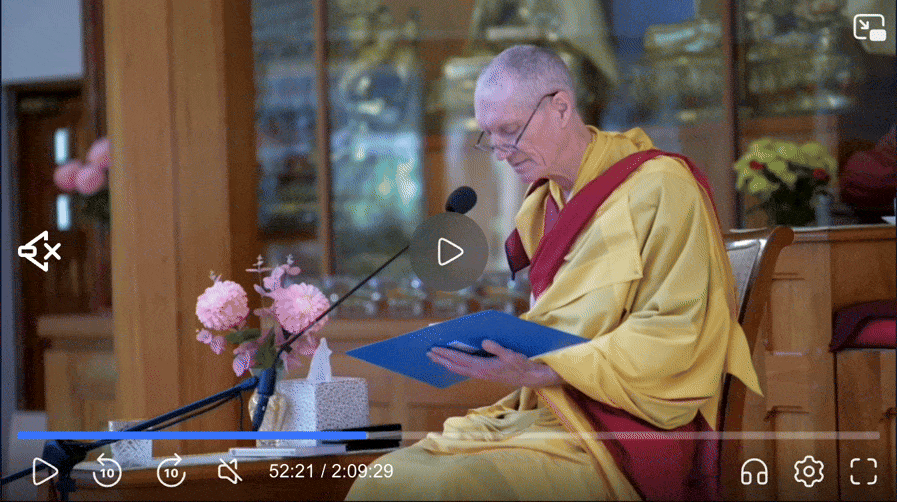
Cuando comience el vídeo, se silenciará. Haz clic en el icono del altavoz en la parte inferior derecha del reproductor para activar el silencio del audio.
Busque el ícono de configuración de idioma (ícono de auriculares en la parte inferior izquierda del reproductor). Tenga en cuenta que en su teléfono inteligente, puede que sea necesario estar en modo horizontal para poder ver este icono.

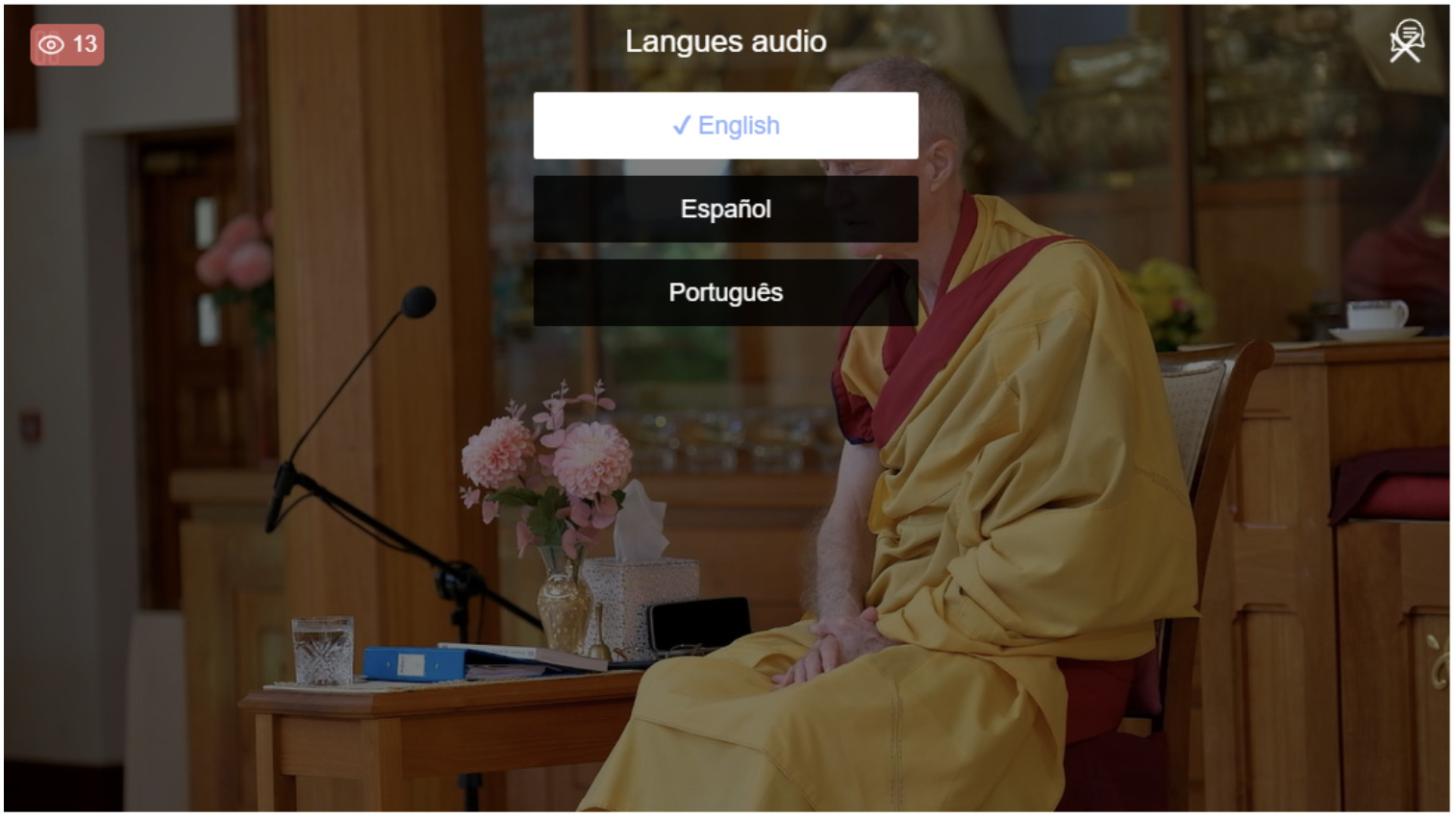
Haga clic o toque el icono para elegir su idioma preferido en la lista de opciones disponibles.

Ordenador: utilice el control deslizante de volumen junto al icono del altavoz para ajustar el volumen a su gusto.
Móvil: Toque la pantalla para revelar los controles de volumen y luego deslícela para ajustar el volumen.
Ordenador: haga clic en el icono de pantalla completa (normalmente se encuentra en la esquina inferior derecha del reproductor) para ingresar al modo de pantalla completa. Presione la tecla Esc para salir de la pantalla completa.
Móvil: Toque la pantalla para revelar el ícono de pantalla completa, luego tóquelo para ingresar al modo de pantalla completa.

R: Si la transmisión en vivo se detiene inesperadamente, sigue estos pasos:
Una grabación de vídeo a la carta (VOD) de la sesión estará disponible poco después del evento en vivo. Por lo tanto, no se preocupe si se pierde alguna parte: podrá ponerse al día cuando le convenga.
R: Vuelve a cargar la página del reproductor. Esto debería solucionar el problema.
R: Sí, puedes rebobinar hasta una hora.
R: Primero, verifique su conexión a Internet. Si la conexión es estable, intente reducir la calidad del video haciendo clic en el ícono de configuración (generalmente un engranaje) y seleccionando una resolución más baja.
R: No, no puedes interactuar durante la transmisión en vivo.
R: Si tiene problemas persistentes, comuníquese con nuestro equipo de soporte usando el cuadro LiveChat en la parte inferior derecha de su pantalla.
¡Esperamos que disfrutes del evento! Si tiene más preguntas, no dude en comunicarse con nuestro equipo de soporte.